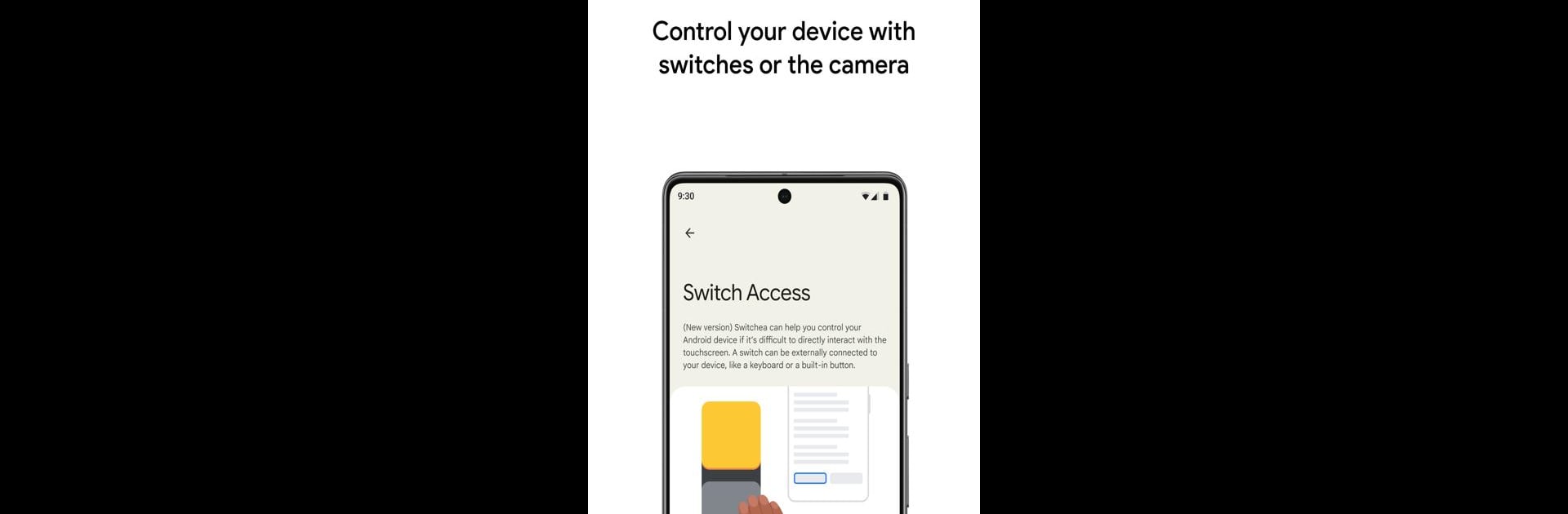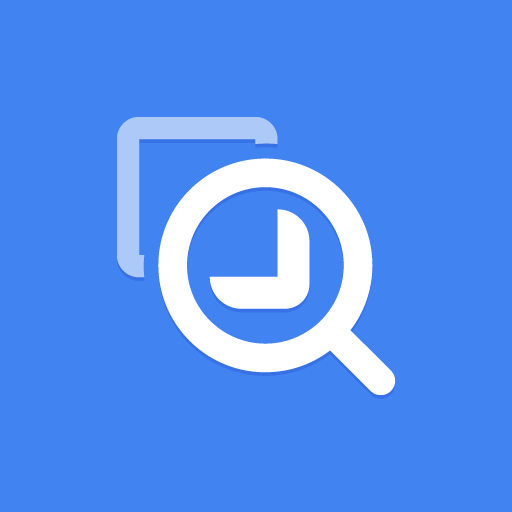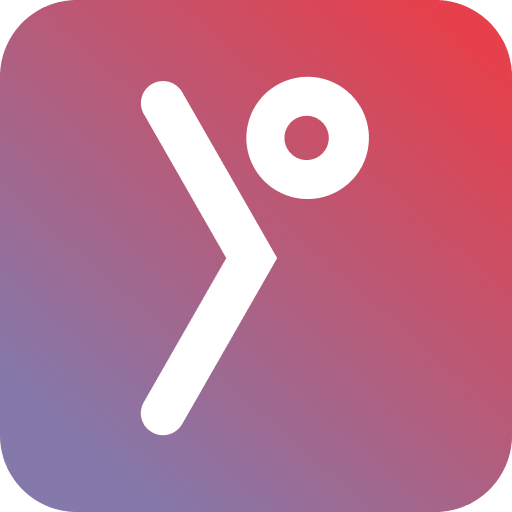試試在BlueStacks上使用Google LLC的工具應用切換控制功能,你可以在PC或Mac上輕鬆處理多項任務。
其實「切換控制功能」這個App用起來還滿特別的,不像平常習慣的那種觸控滑來滑去。這個主要就是讓大家不用手去碰螢幕,也能操作手機或平板。最明顯的改變就是可以接一些外接的按鈕或鍵盤,甚至連手機的音量鍵都能拿來用,每一個動作都能透過這些外接裝置來完成。而且如果家裡有藍牙或USB的外部設備,像那種大按鈕、鍵盤之類的,也完全可以直接連接。平常如果覺得觸控不太順、手比較不方便,這就蠻有幫助的。大家用BlueStacks玩PC上的App時也能一樣設定,操作上差不多。
還有個很有意思的地方,就是它還支援用前置鏡頭去偵測臉部表情。譬如說,只要笑一下、挑個眉、嘴巴張開,甚至看你是往左邊、右邊還是往上看,手機就會偵測到你的動作來選擇或滾動畫面。對某些人來說,真的是解決很多實際操作上的麻煩。這一套其實設計得很細緻,像是臉部動作的靈敏度、要維持多久才算有效,你都可以自己調整,照著自己的需求去弄。
裡面的掃描模式有分幾種。如果是線性掃描,就是一個個項目慢慢移動,輪到你要的東西時再用外接按鈕確定。還有一種逐列逐欄的,先選那一行,然後在那行里滑動,找到要的再確認。點掃描聽起來有點炫,就是畫面上有兩條移動的線,一條橫的一條直的,等它們交叉在你要點的東西上就按下去,這樣也能做到很精確的選擇。還有群組選取,其實就是把螢幕上的東西分顏色區塊,你找那個顏色再切到更細的群組,最後就能選超小的項目。
等你選好項目之後,還會出現一個可用的操作選單,比如可以滾動畫面、複製、貼上什麼的,那些日常操作基本都能做。最上方還有一排快速功能,像回主畫面、開啟通知、調音量這些必要的也都在,不會卡住。
如果擔心平常複雜的手勢操作用不到,其實這裡也安排了錄製捷徑的功能。像是想做「兩根手指縮放」、「雙擊」這種比較困難的手勢操作,可以先錄下來,再分配給某個外接按鈕或直接放在選單里,之後只要按一下按鈕,就能自動執行這段手勢。例如你想在電子書翻兩頁,就可以錄個左滑兩次,把這個步驟綁在一個按鈕上,一鍵就完成了。以前得手滑半天才能做到的事情,現在只要設定一次就能輕鬆使用。
要注意的是,為了讓這些操作都能實現,App本身會要求無障礙權限。等於說它需要看你執行了什麼動作、能讀取畫面和你輸入的文字。不過這就是確保它可以幫忙操作手機,像輔助操作工具那樣。
整體來說,這App其實主要就是幫助行動不便或無法直接碰螢幕的人,它把控制方式變得非常多元。用BlueStacks在PC上玩Android App時,這套功能還是一模一樣。有了這些外接裝置或鏡頭偵測,很多原本複雜或無法自己完成的操作都變很簡單,尤其是當你只是習慣用鍵盤、滑鼠來操縱時,也可以把這些設置搞得很順手。這些實體的外接設備和鏡頭表情操作,可以各自搭配自己的需求去選擇,而且所有細節都能調整,很彈性。不管是短暫操作還是長期使用,都感覺挺方便的,尤其對真的需要用這種輔助控制的人來說,確實解決了不少障礙。這種類型的App比較冷門,但實用度真的很高。
想要提升你的應用使用體驗?立即下載BlueStacks到你的PC或Mac。